NvimTree - Провідник файлів¶
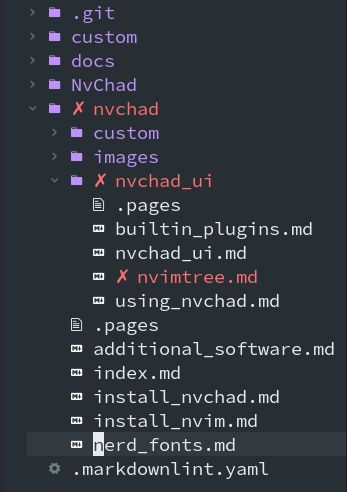
Редактор, щоб бути функціональним, повинен забезпечувати підтримку відкриття та керування файлами, які ми хочемо записати або відредагувати. Neovim у своїй базовій інсталяції не надає функції керування файлами. Це реалізовано NvChad за допомогою плагіна kyazdani42/nvim-tree.lua. Плагін надає файловий провідник, за допомогою якого можна виконувати всі найпоширеніші операції з файлами за допомогою клавіш клавіатури. Щоб відкрити його, скористайтеся комбінацією Ctrl + n, яка доступна лише в режимі NORMAL і за допомогою тієї ж комбінаціії клавіш, якою ви його закриваєте.
Якщо ми встановили Nerd Fonts, ми матимемо, як показано на знімку екрана, файловий провідник, який, хоча й текстовий, надасть нам графічне представлення нашого файлового дерева.
Після відкриття ми можемо перемикатися з вікна провідника у вікно редактора та навпаки за допомогою комбінацій Ctrl + h для переміщення вліво та Ctrl + l, щоб рухатися праворуч.
Робота з файловим провідником¶
Для роботи з деревом файлів вашого проекту NvimTree надає ряд корисних ярликів для керування ним, а саме:
- R (оновити), для виконання повторного читання файлів, які містяться в проекті
- H (сховати), щоб приховати/показати приховані файли та папки (починаючи з крапки
.) - E (expand_all), щоб розгорнути все дерево файлів, починаючи з кореневої теки (робоча область)
- W (collapse_all), щоб закрити всі відкриті теки, починаючи з кореневої теки
- - (dir_up) дозволяє повертатися до папок. Ця навігація також дозволяє вам вийти з кореневої папки (робочої області) у свій домашній каталог
- s (система), щоб відкрити файл за допомогою системної програми, встановленої за замовчуванням для цього типу файлу
- f (знайти), щоб відкрити інтерактивний пошук файлів, до яких можна застосувати пошукові фільтри
- F, щоб закрити інтерактивний пошук
- Ctrl + k, щоб показати інформацію про файл, наприклад розмір, дату створення тощо.
- g + ?, щоб відкрити довідку з усіма попередньо визначеними комбінаціями клавіш для швидкого доступу
- q, щоб закрити провідник файлів
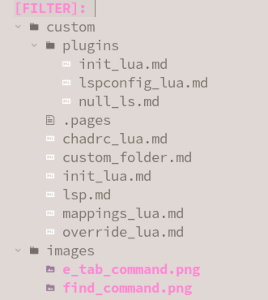
Примітка:
Інтерактивний пошук, який виконується за допомогою f, як і під час навігації за допомогою стрілок > <, залишається обмеженим текою, де зараз знаходиться NvimTree. Щоб здійснити глобальний пошук у всій робочій області, вам слід спочатку відкрити все дерево файлів за допомогою E, а потім почати пошук за допомогою f.
Пошук переводить буфер NvimTree_1 у стан INSERT для введення наших фільтрів. Якщо файл не вибрано, для виходу з нього потрібно повернути буфер до NORMAL за допомогою Esc перед закриттям пошуку за допомогою F.
Обрати файл¶
Щоб вибрати файл, ми повинні спочатку переконатися, що ми знаходимося в буфері nvimtree, виділеному в рядку стану за допомогою NvimTree_1. Для цього ми можемо скористатися клавішами вибору вікна, згаданими вище, або спеціальною командою Space + e, наданою NvChad, яка розташує курсор у дереві файлів. Ця комбінація є частиною відображення NvChad за замовчуванням і відповідає команді плагіна :NvimTreeFocus.
Для переміщення по дереву файлів нам надано клавіші > and <, за допомогою яких можна рухатися вгору та вниз по дереву, доки ми не досягнемо потрібної теки. Після позиціонування ми можемо відкрити його за допомогою Enter і закрити за допомогою BS.
Слід підкреслити, що навігація за допомогою клавіш > and < завжди посилається на поточну теку. Це означає, що коли папку відкрито та розміщено в ній, навігація залишатиметься обмеженою цією папкою. Щоб вийти з папки, ми використовуємо клавішу Ctrl + p (батьківський каталог), яка дозволяє нам перейти з поточної папки до папки, з якої ми відкрили редактор і яка відповідає нашій робочій області, визначеній у рядку стану праворуч.
Відкрити файл¶
Розташований у потрібній папці з файлом, вибраним для редагування, у нас є такі комбінації, щоб відкрити його:
- Enter або o, щоб відкрити файл у новому буфері та встановити курсор на перший рядок файлу
- Tab, щоб відкрити файл у новому буфері, утримуючи курсор у nvimtree, це, наприклад, корисно, якщо ви хочете відкрити кілька файлів одночасно
- Ctrl + t, щоб відкрити файл у новій вкладці, якою можна керувати окремо від інших присутніх буферів
- Ctrl + v, щоб відкрити файл у буфері, розділивши його вертикально на дві частини, якщо вже був відкритий файл, він буде показаний поряд із новим файлом
- Ctrl + h, щоб відкрити файл, як описано вище, але розділивши буфер горизонтально
Керування файлами¶
Як і в усіх файлових провідниках, у nvimtree ви можете створювати, видаляти та перейменовувати файли. Оскільки це завжди з текстовим підходом, у вас не буде зручного графічного віджета, але вказівки будуть показані в рядку стану. Усі комбінації мають запит на підтвердження (y/n), щоб дати можливість перевірити операцію та уникнути невідповідних змін. Це особливо важливо для видалення файлу, оскільки видалення буде незворотним.
Ключі для модифікації:
- a (додати) дозволяє створювати файли або теки, створюючи теку, слідуючи назві скісної риски
/. Наприклад,/nvchad/nvimtree.mdстворює відповідний файл розмітки, а/nvchad/nvimtree/створює nvimtree папку. Створення за замовчуванням відбуватиметься в тому місці, де на той момент знаходиться курсор у провіднику файлів, тому вибір папки, де буде створено файл, потрібно буде зробити раніше або ви можете написати повний шлях у рядку стану, у записі шляху ви можете скористатися функцією автозаповнення - r (перейменувати), щоб змінити початкову назву вибраного файлу
- Ctrl + r, щоб перейменувати файл незалежно від його оригінальної назви
- d (видалити), щоб видалити вибраний файл або, якщо є папка, видалити папку з усім її вмістом
- x (вирізати), щоб вирізати та скопіювати вибраний фрагмент до буфера обміну, це можуть бути файли або теки з усім вмістом, за допомогою цієї команди, пов’язаної з командою вставлення, ви змушуєте файл переміщатися в межах дерева
- c (копіювати) подібно до попередньої команди, ця команда копіює файл до буфера обміну, але зберігає оригінальний файл у своєму розташуванні
- p (вставити), щоб вставити вміст буфера обміну до поточного розташування
- y, щоб скопіювати лише назву файлу до буфера обміну, є також два варіанти: Y, щоб скопіювати відносний шлях, і g + y, щоб скопіювати абсолютний шлях
Додаткові функції¶
Незважаючи на те, що за замовчуванням вимкнено, nvimtree об’єднує деякі функції для керування можливим сховищем Git. Така функція вмикається за допомогою заміни базових налаштувань, як описано в розділі заміни на сторінці Шаблон Chadrc.
Відповідний код виглядає наступним чином:
M.nvimtree = {
git = {
enable = true,
},
renderer = {
highlight_git = true,
icons = {
show = {
git = true,
},
},
},
view = {
side = "right",
},
}
Після ввімкнення функції Git наше дерево файлів надасть нам статус локальних файлів у реальному часі щодо сховища Git.
Висновок¶
Плагін kyazdani42/nvim-tree.lua надає Провідник файлів для редактора Neovim, який, безумовно, є одним із основних будівельних блоків NvChad IDE, з якого всі загальні можна виконувати операції з файлами. Він також містить розширені функції, але їх потрібно ввімкнути. Більше інформації можна знайти на сторінці проекту.
Author: Franco Colussi
Contributors: Steven Spencer, Ganna Zhyrnova